スクエアは店舗でのクレジットカードや電子マネーに対応する決済サービスとして有名ですが、オンラインショップを開設する機能も提供されていて、だれでも簡単に、かつ無料でオンラインショップを開設できます。
一方「無料」と聞いたときには
・本当に無料プランだけでしっかりと利用できるのか?
・有料プランとは何が違うのか?
など、少し疑いの目もあると思います。
そこでこの記事では、スクエアの無料オンラインショップでできることを紹介するとともに、有料版との違いやスクエアオンラインショップのデメリットを解説していきます。
スクエアで無料オンラインショップを作るメリット
スクエアの無料オンラインショップは初期費用、月額費用、振込手数料や引き出し手数料も無料で利用でき、費用として発生するのは決済手数料のみです。
発生する費用は決済手数料のみですが、この手数料が高いというわけではなく、BASEやSTORESよりも低めに設定されているため、無料で利用できるオンラインショップの中では最も優れているといえます。
またオンラインショップのテンプレートも無料で利用でき、登録商品数も無制限となっているため、どんなショップであっても対応しやすいサービスです。
無料でオンラインショップを開業できるサービスを詳しく比較したい方は、以下の記事もあわせて読んでみてください。
スクエア有料版オンラインショップとの機能比較
無料で基本的な機能はほとんど使えるスクエアのオンラインショップですが、有料版で何が違うかわかるように比較表にしました。
| 無料版(フリー) | プラス | プレミアム | |
|---|---|---|---|
| 月額料金 | 0円 | 3,375円 | 9,180円 |
| 決済手数料 | 3.6% | 3.6% | 3.3% |
| 独自ドメイン | 不可 | 対応 | 対応 |
| 広告非表示 | 不可 | 対応 | 対応 |
| 商品レビュー | 不可 | 対応 | 対応 |
| 予約注文 | 不可 | 対応 | 対応 |
| 商品数量の制限 | 不可 | 対応 | 対応 |
| アナリティクス機能 | なし | 対応 | 対応 |
まず無料版と有料版で大きく分けて見ると、無料版は商品の販売に関する基本的な機能はもれなくついているが、見栄えを気にしたり、販促に関連する機能や販売の分析に関わる機能がついてないことがわかります。
つまり、商品販売だけではなく、デザインや販促や分析まで行いたい場合は有料版を使うのがおすすめと言えます。
そして有料版は「プラス」と「プレミアム」の2種類がありますが、この2つの違いは決済手数料のみです。
月額5,805円の差で決済手数料が0.3%の違いとなりますので、損益分岐点は「1,935,000円」。この金額以上の売上がオンラインショップ経由である場合は「プレミアム」を契約するほうがお得になります。
無料プランからアカウントを引き継ぎし有料プランに変更できますので、無料プランを利用してみて機能が足りないと思えば有料プランにアップグレードするのがおすすめです。
有料プランは販促や分析、カート機能が優れているので、更に売上を伸ばしたい!というタイミングでも検討するのがおすすめです!
スクエアで無料→有料に切り替える場合の注意点
スクエアは最初は無料、機能が足りない場合は有料プランとサイトの内容を変更せずに切り替えができますが、URLのリダイレクト(転送処理)ができないという問題があります。
後々は独自ドメインで運営したいと考えている場合は、年間1,500円程度でスクエアで取得可能ですので、最初から独自ドメインで登録しておくほうがおすすめです。
スクエアのオンラインショップのデメリットは対応決済数
スクエアは無料でオンラインショップに不可欠な機能が利用できるサービスですが、対応決済が少ないことがデメリットといえます。
無料プランの場合は「クレジットカード」のみの対応で、有料プランの場合はクレジットカードに加えて「Paypal」に対応と多くても2種類の対応となります。(※クレジットカードは主要ブランドすべて対応)
有名なオンラインショップサービスと比べると以下のとおり
| スクエア | BASE | STORES | |
|---|---|---|---|
| 決済方法 | クレジットカード、Paypal(有料プランのみ) | クレジットカード、コンビニ決済、銀行振込、キャリア決済、Amazon Pay、Paypal、後払い | クレジットカード、コンビニ決済、銀行振込、キャリア決済、楽天Pay、Paypal、後払い |
クレジットカードに対応していますので、商品を販売するターゲット層が18歳以上の場合は大きな問題にはなりませんが、若者への販売を考えている場合はスクエアだと販売がしづらいと言えます。
逆に言えば、お客様層がクレジットカードを持っている確率が高いと考えられる場合はスクエアを選んでおけば間違いありません。
スクエアでオンラインショップを開設する手順
実際にスクエアでオンラインショップを開設する場合にスムーズに手続きを進められるよう、ここではオンラインショップを開設する手順を紹介します。
スクエアでオンラインショップを開設する場合の工程は大きく分けると「スクエアアカウントの作成」と「オンラインショップの開設」に分かれます。
工程別でそれぞれ紹介していきます。
スクエアアカウントの作成方法
手順に沿って紹介します。
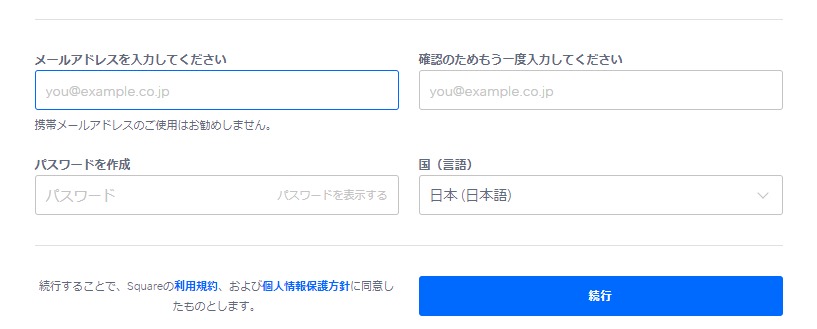
メールアドレス、パスワードを入力、国を選びます。(日本で使う場合はそのまま日本(日本語)でOK)
次のページでは「法人または団体」「個人事業主」のどちらかを選択し、業種や事業、電話番号などを必要事項を入力します。
1アカウントにつき1業種の登録となりますので、オンラインショップを開設したい事業を選択してください。(オンラインショップの場合は「小売り」を選択しておけばOK)
氏名や生年月日を入力します。
後で入金口座の登録がありますので、口座の管理者と同じにしておきましょう。
店舗名や店舗電話番号を入力します。あとからでも修正できるので、現時点で決まっている内容で入力しておけばOKです。
オンラインショップでの売上を入金する口座を入力してください。
これでスクエアのアカウント登録は完了です。
アカウント登録完了後に審査が開始されますが、すぐに結果が返ってきますのでメールを確認するようにしてください。
オンラインショップの開設手続き
スクエアのアカウント登録が完了したらいよいよオンラインショップの開設に進みます。
アカウント登録同様に難しいことはありませんので、1つ1つ手順を確認して進めてみてください。
アカウント登録のときに入力したメールアドレスとパスワードでアカウントにログインします。
ホーム画面のサイドバー(画面の左側)に「オンラインビジネス」と書かれた場所がありますので、そこをクリックし、「はじめる」を押して次に進みます。
オンラインで販売するものを選択する画面になりますので、1つ以上のカテゴリを選択して次に進みます。
オンラインショップでの利用ですので「商品を発送する」を選択して次に進みます。
無料プランの場合は「注文専用シングルページ」「買い物機能付きInstagramページ」「フルサイト+オンラインストア」の3つからテンプレートを選びます。
複数商品を扱ったり、商品紹介もページ上でしっかりとしたい場合には「フルサイト+オンラインストア」が使いやすいと思います。
※あとからテンプレートは変更可能です。
ステップ5までで一旦開設は完了していますので、ここからは商品を実際に登録したり、発送料を設定したり、デザインを調整したりなど細かな調整に入っていきます。
色々な機能がありますので、設定ガイドに従って進めていけば簡単にショップの作成ができます。
無料オンラインショップはスクエアが最適
スクエアオンラインショップは決済手数料以外は無料で利用できるオンラインショップですので、無料でオンラインショップを開設したい場合には最適なサービスといえます。
無料だからと言って使いづらいということは一切なく、直感的な操作で商品登録やサイトの更新ができるサービスです。
一度ショップを開設したからと言って特に何かデメリットが生じるわけではありませんので、まずは一度登録しオンラインショップを開設してみてはいかがでしょうか。
スクエアはサポート体制も優れていますので、アカウント登録後にわからないことがあればマイページから問い合わせするのがおすすめです。

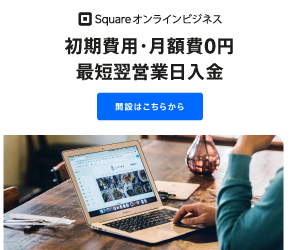
コメント